在Photoshop中,拷贝图像并将其粘贴到另一个位置的过程相对简单。以下是详细的步骤:,,1. **选择要复制的图像**:, - 在“编辑”菜单下找到“选择”选项卡。, - 使用鼠标点击并拖动来选择你要复制的图像区域。,,2. **复制图像**:, - 点击“编辑”菜单下的“复制”(Ctrl+C 或 Cmd+C)。,,3. **打开目标图像窗口**:, - 你可以通过双击图片或使用“文件”菜单中的“打开”(Ctrl+O 或 Cmd+O)来打开一个新窗口或者现有的图片。,,4. **粘贴图像**:, - 在目标图像窗口中,选择你想要粘贴的位置。, - 右键点击目标位置,然后选择“粘贴”(Ctrl+V 或 Cmd+V)。,,5. **调整大小和位置**(可选):, - 如果需要,可以使用“变换”工具(位于“编辑”菜单下)来调整图像的大小和位置。,,通过这些步骤,你可以在Photoshop中轻松地将图像从一个位置复制到另一个位置。
Ps如何拷贝和粘贴图像
方法一:按住“Alt”键后,左键按住“人像”图标进行拖动,拖动到合适位置松开鼠标,就完成图片的拷贝与粘贴了

方法二:置入素材后左键单击“窗口”菜单,在下拉菜单中左键单击“图层”,这样界面中会出现“图层”窗口。

在“图层”窗口中右键单击“素材”图层,在弹出的菜单中左键单击“复制图层”,采用默认设置点击“确定”。
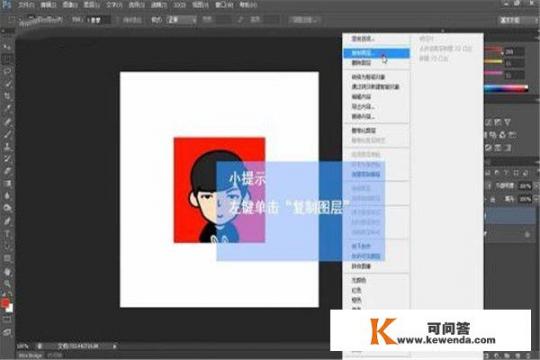
这样会出现一个“素材副本”图层,且该图层处于被选中状态,左键单击左侧工具箱第一个图标“移动工具”,将鼠标移动到人像上,按住左键不放进行拖动,拖动到合适位置后松开鼠标即可完成。
0
